Создание файлов PDF
Настройка опции цвета
- Выберите одну из следующих опций меню Color (Цветовая модель) – рис. 18.18:
- Leave Unchanged (Оставить без изменений) – цвета документа остаются без изменений;
- RGB (RGB – для отображения на экране) – преобразование цветов в режим RGB, который больше всего подходит для экранного просмотра;
- CMYK (CMYK – для печати) – преобразование цветов в режим CMYK, который подходит для процесса многокрасочной печати.
- Выберите профиль для модели устройства вывода из меню Destination Profile.
- Установите флажок Include ICC Profiles (Включать профайлы ICC), чтобы сохранить встроенные в документ профайлы.
- Установите флажок Simulate Overprint (Воспроизвести наложение), чтобы отобразить на экране эффект наложения цветов.
Дополнительные опции PDF позволяют встраивать шрифты в документ и контролировать настройку цвета и разрешения файла.
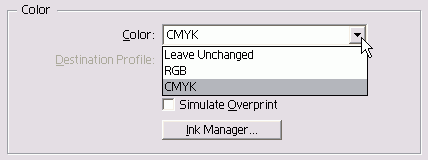
Рис. 18.18. Опции Color раздела Advanced диалогового окна Export PDF
Настройка степени встраивания шрифта

Рис. 18.19. Поле Subset Fonts Below раздела Advanced диалогового окна Export PDF
Введите значение пороговой величины в поле Subset Fonts (Выборка шрифтов) – рис. 18.19. Эта величина определяет коли-чество символов шрифта, которые будут включены в документ.
Если значение не превышает 35%, програм ма встраивает до 35% символов, используемых в документе, в противном случае все символы шрифта.
Значение по умолчанию 100% указывает что, если все символы шрифта не используются, будет встроен только его сокращенный вариант.
У вас есть возможность настраивать пара метры безопасности для файлов PDF с це лью ограничения количества пользователей, имеющих доступ к файлу, или операций, совершаемых с файлом.
